1. 機能紹介
Lark を企業や団体で使いたい場合、法人アカウントがおすすめです。法人アカウントを作成し、メンバーを法人に招待・追加すれば、Lark で共同作業を行えるようになります。
法人アカウントを作成した後、その法人の作成者として、法人の初めてのスーパー管理者となります。スーパー管理者は、法人管理コンソールでさまざまな管理操作を行うことができます。
このタブでは、Lark アカウント(個人アカウントを含む)を登録したことがない場合に法人アカウントを作成する方法を紹介します。以前に Lark アカウントを登録したことがある場合、記事画面上部で「Lark 登録済の場合」タブに切り替えてください。
2. 操作手順
モバイル版の場合
- Lark をインストール後、アプリを開き、使ってみる をタップします。次に、ログイン画面でメールアドレスまたは携帯番号を入力し、利用規約やプライバシーポリシーを確認してから、次へ をタップします。最後に、認証コードを入力し、認証を完了します。
- 注:
- インストールした Lark アプリを開いたことがある場合、直接ログイン画面でメールアドレスまたは携帯番号を入力してください。
- +86 から始まる携帯番号で法人アカウントを作成することはできません。
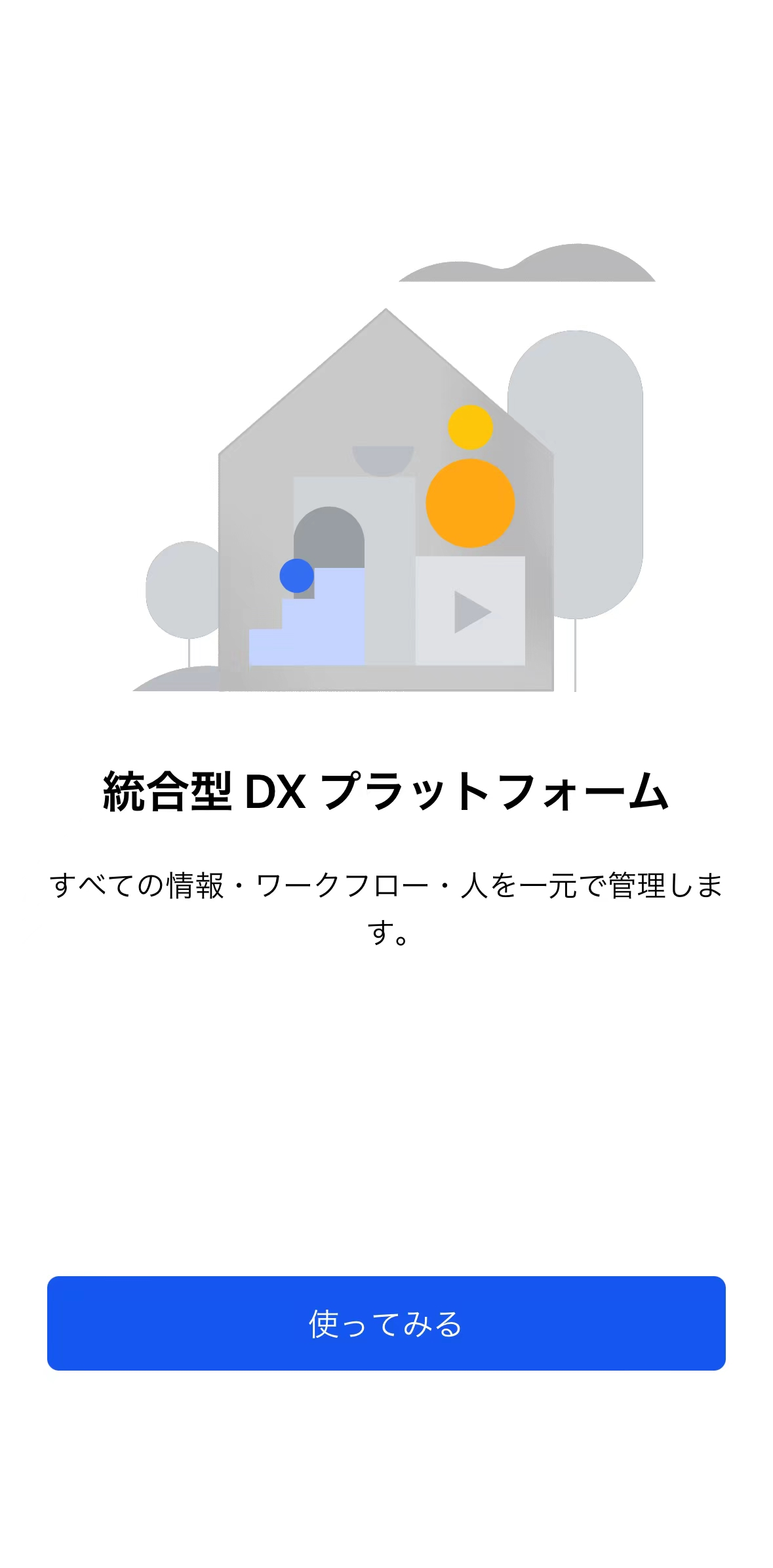
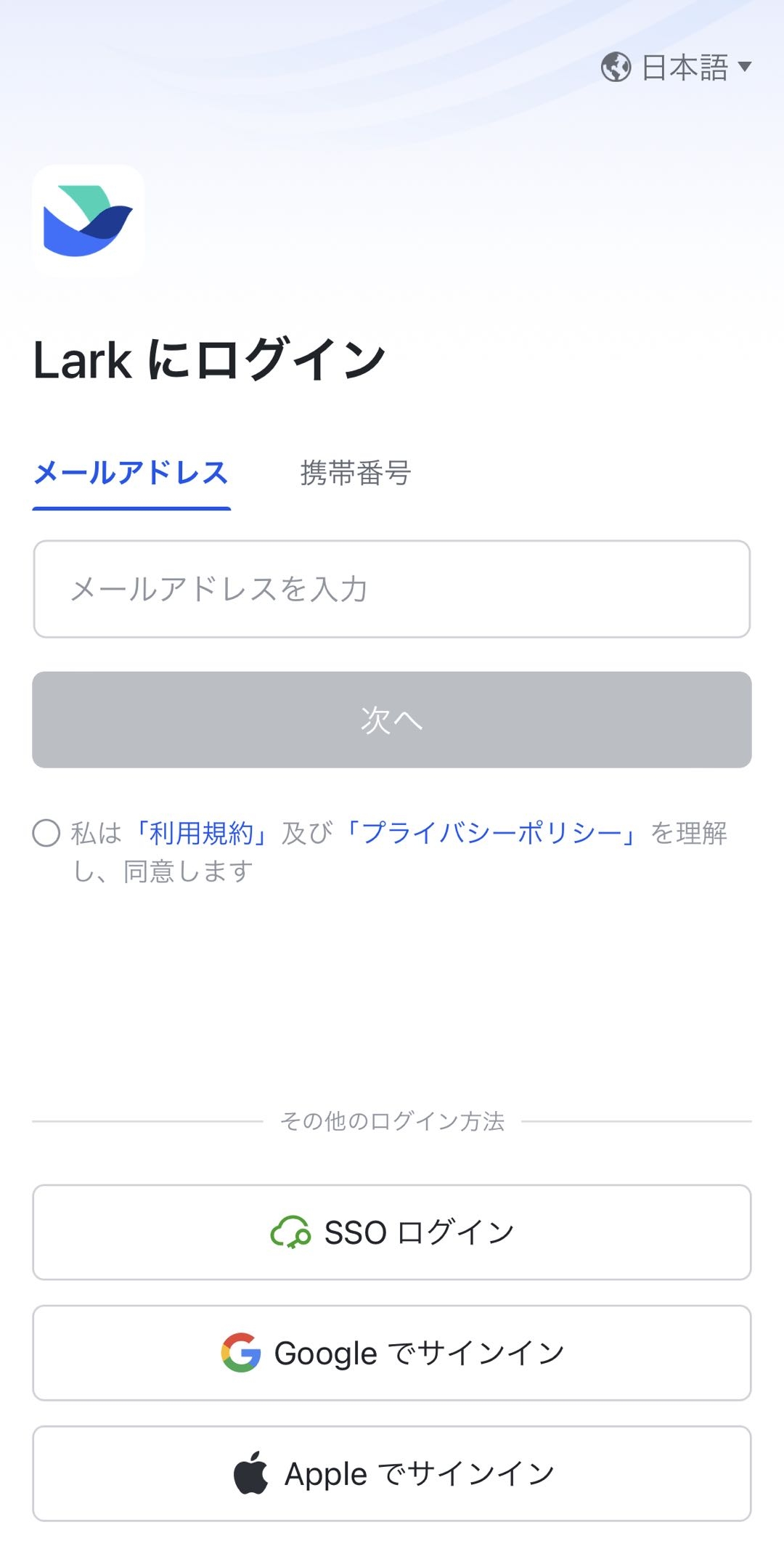
250px|700px|reset
250px|700px|reset
- 「組織を作成」画面で、お客様の個人情報(姓、名 および 役職)と組織情報(法人名称、従業員数、業種 および 国・地域)を設定してから、無料で新規登録 をタップします。
ご注意:このステップで選択する「国・地域」はお客さまのデータの保存先になり、登録完了後変更できません。Lark は、お客さまが選択した位置情報に基づいてサービスを提供します。
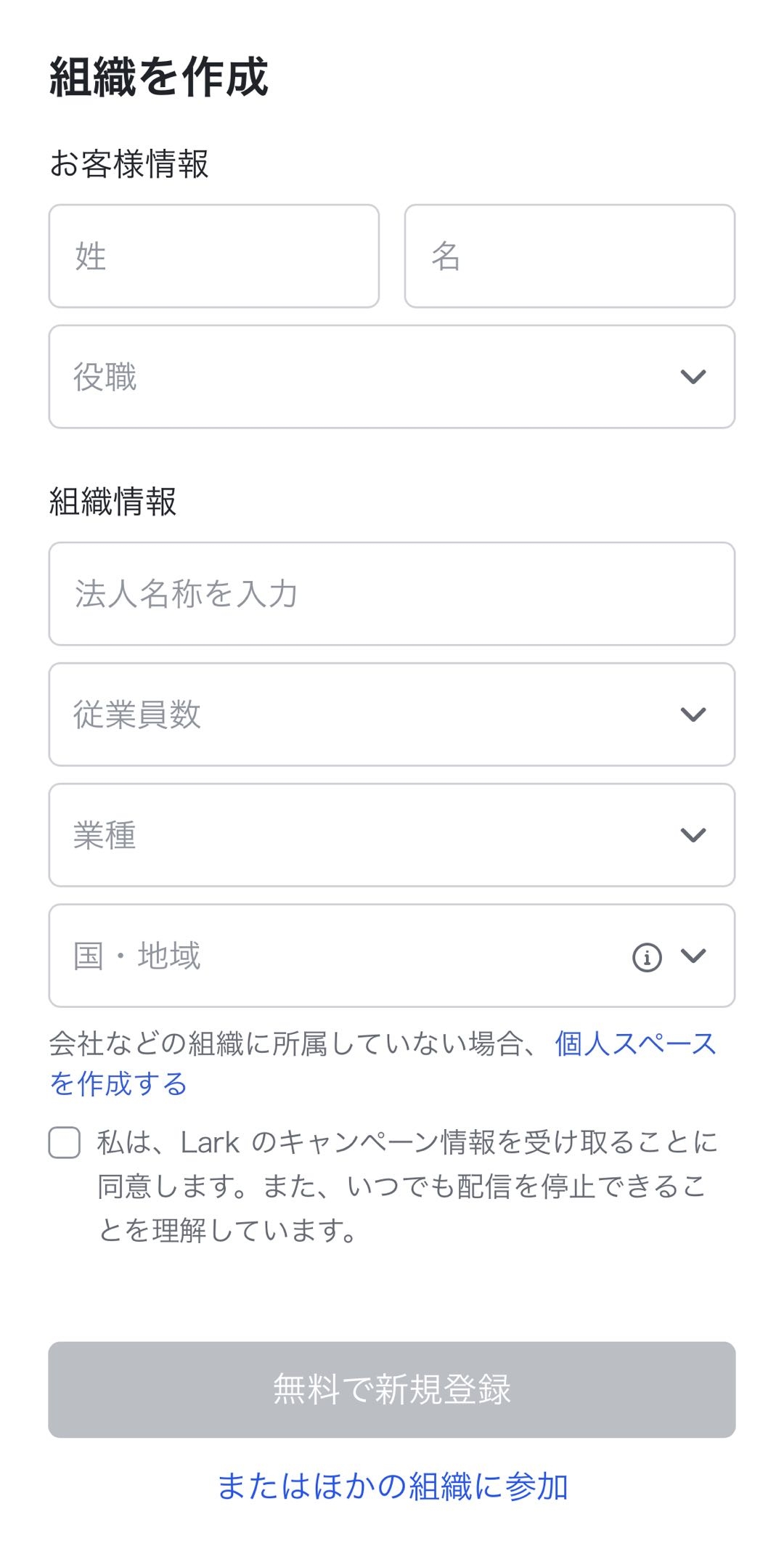
250px|700px|reset
- ログインパスワードを設定し、次へ をタップすれば、法人アカウントの登録が完了します。
- 法人アカウントの作成者は、法人リンクを共有、メールで招待状を送信、または 携帯連絡先を招待 いずれかの方法で、メンバーを法人アカウントに招待できます。後でメンバーを招待する場合、画面右上の 次に進む をタップします。招待方法は、こちらを参照してください。
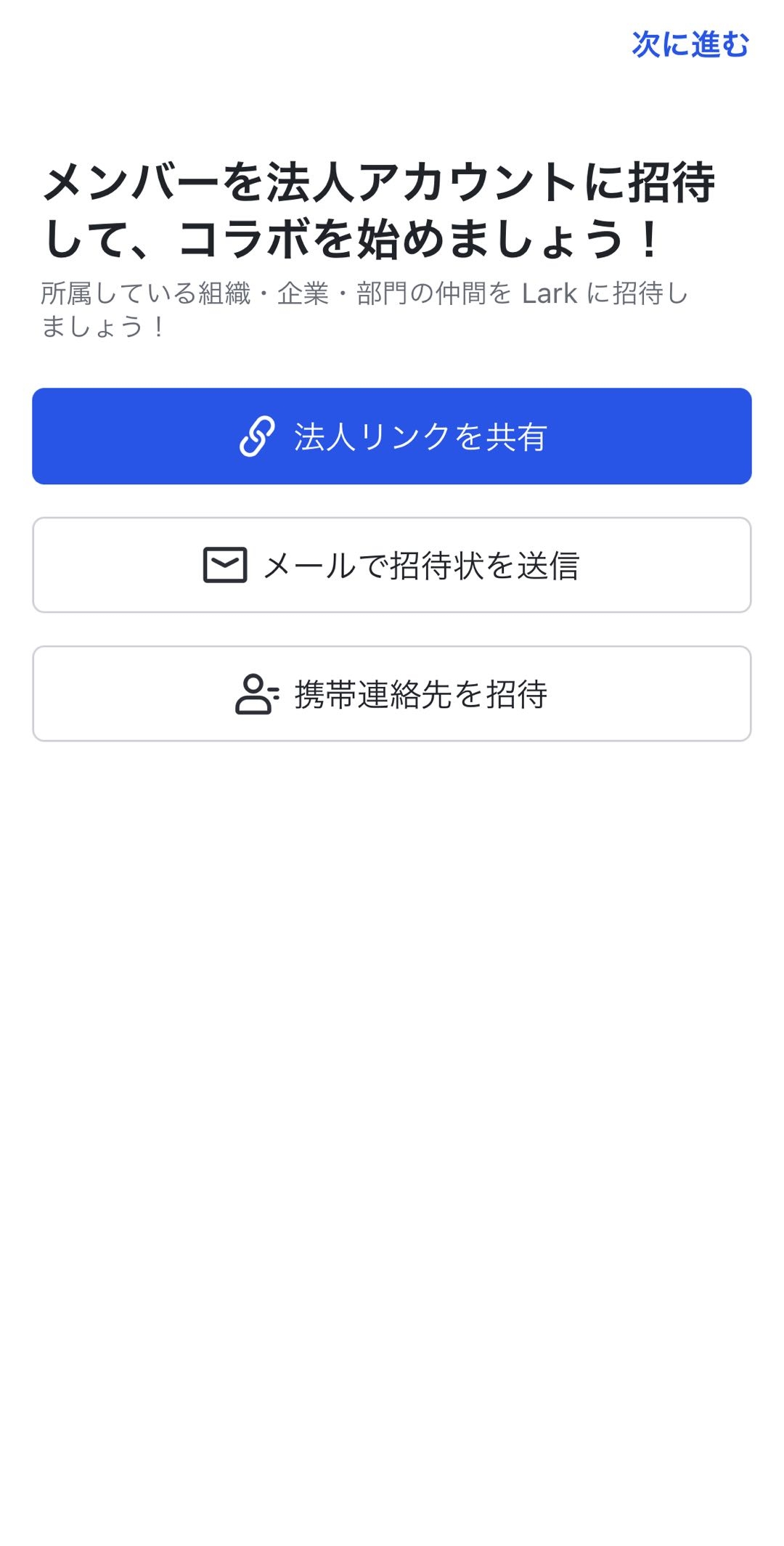
250px|700px|reset
- また、法人アカウントの作成者は、デフォルト法人最初のスーパー管理者になり、管理者専用の画面にアクセスできます。詳しくはこちらを参照してください。
デスクトップ版の場合
- Lark をインストール後、アプリを開き、ログイン画面でメールアドレスまたは携帯番号を入力し、利用規約やプライバシーポリシーを確認してから、次へ をクリックします。次に、認証コードを入力し、認証を完了します。
- 250px|700px|reset
250px|700px|reset
- 注:+86 から始まる携帯番号で法人アカウントを作成することはできません。
- 「組織を作成」の画面にて、お客様の個人情報(姓、名 および 役職)と組織情報(法人名称、従業員数、業種 および 国・地域)を設定してから、無料で新規登録 をクリックします。
ご注意:このステップで選択する「国・地域」はお客さまのデータの保存先になり、登録完了後変更できません。Lark は、お客さまが選択した位置情報に基づいてサービスを提供します。
- 250px|700px|reset
- ログインパスワードを設定し、次へ をクリックすれば、法人アカウントの登録が完了します。
- 法人アカウントの作成者は、法人リンクまたは招待メールでメンバーを Lark に招待できます。後で招待する場合、このステップをスキップできます。招待方法は、こちらを参照してください。
- 250px|700px|reset
- また、法人アカウントの作成者は、デフォルト法人最初のスーパー管理者になり、管理者専用の画面にアクセスできます。詳しくはこちらを参照してください。
ウェブ版の場合
- Lark 公式サイトを開き、無料で使ってみる をクリックし、仕事用メールアドレスを入力してから、無料で新規登録 をクリックします。
- 注:+86 から始まる携帯番号で法人アカウントを作成することはできません。
- 250px|700px|reset
- 6 桁の認証コードを入力して、次へ をクリックします。
- 「組織を作成」画面で、お客様の個人情報(姓、名、役職)と組織情報(法人名称、従業員数、業種、国・地域)を設定してから、無料で新規登録 をクリックします。
ご注意:このステップで選択する「国・地域」はお客さまのデータの保存先になり、登録完了後変更できません。Lark は、お客さまが選択した位置情報に基づいてサービスを提供します。
- 250px|700px|reset
- ログインパスワードを設定し、次へ をクリックすれば、法人アカウントの登録が完了します。
- 法人アカウントの作成者は、多様な方法でメンバーを Lark に招待できます。詳しくはこちらを参照してください。
- また、法人アカウントの作成者は、デフォルト法人最初のスーパー管理者になり、管理者専用の画面にアクセスできます。詳しくはこちらを参照してください。
3. よくある質問
